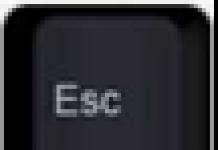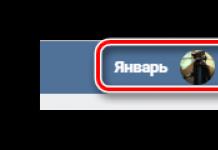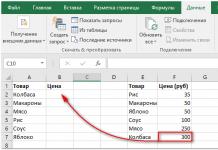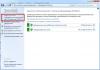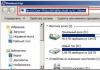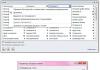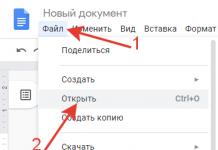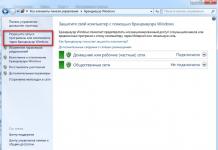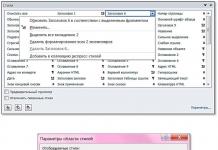นับตั้งแต่ Apple เปิดตัว iOS 12 หลายคนแทบจะอดใจรอไม่ไหวที่จะเห็นระบบปฏิบัติการใหม่ อย่างไรก็ตาม มีการระบุปัญหา พบว่าผู้ใช้บางรายได้รับข้อผิดพลาดหลังจากอัปเดต iOS 12 ไม่ต้องกังวล ในบทความนี้เราจะแบ่งปันวิธีแก้ปัญหาการอัปเดตนี้หลายวิธี
วิธีแก้ปัญหาเมื่ออัปเดต iOS 12
วิธีที่ 1: บังคับให้รีเซ็ต iPhone
การอัปเดต iOS 12 สำหรับอุปกรณ์ Apple อาจได้รับการแก้ไขแล้ว อย่างไรก็ตาม อุปกรณ์อาจค้างระหว่างการอัพเดต บังคับให้รีเซ็ตช่วยให้ผู้ใช้สามารถแก้ไขปัญหาที่เกิดขึ้นทั้งหมดได้ตั้งแต่เนิ่นๆ
บังคับให้รีเซ็ตสำหรับ iPhone XS / XS Max / XR / X / 8
- 1. กดและปล่อยปุ่มเพิ่มระดับเสียง (+)
- 2. กดและปล่อยปุ่มลดระดับเสียง (-)
- 3. กดค้างไว้ ปุ่มด้านข้างจนกระทั่งมันปรากฏขึ้น โลโก้แอปเปิ้ล. อย่าปล่อยปุ่มด้านข้าง แม้ว่าหน้าจอจะเป็นสีดำ จนกว่าโลโก้ Apple สีขาวจะปรากฏบนหน้าจอ
บังคับให้รีเซ็ตสำหรับ iPhone 7/7+
- 1. กดปุ่มพัก/ปลุกและลดระดับเสียงค้างไว้พร้อมกันสักครู่
- 2. กดปุ่มค้างไว้จนกระทั่งโลโก้ Apple ปรากฏบนหน้าจอ
- 3. หลังจากที่โลโก้ปรากฏขึ้น ให้ปล่อยปุ่มแล้วโทรศัพท์จะรีสตาร์ท

บังคับให้รีเซ็ตสำหรับ iPhone 6 และอุปกรณ์รุ่นก่อนหน้า
- 1. กดปุ่มโฮมและล็อคค้างไว้พร้อมกัน
- 2. เมื่อโลโก้ Apple ปรากฏบนหน้าจอ ให้ปล่อยปุ่ม
วิธีที่ 2: รีเซ็ตการตั้งค่าเครือข่าย
ในการอัปเดตคุณจะต้องมี การเชื่อมต่อแบบถาวรไปยังอินเทอร์เน็ต การอัปเดต iOS 12 อาจได้รับผลกระทบจากการอัปเดตที่จำเป็นเนื่องจาก เครือข่ายที่ไม่ดีอินเตอร์เน็ตไร้สาย ดังนั้นคุณควรรีเซ็ต การตั้งค่าเครือข่าย เครือข่าย Wi-Fiและรหัสผ่าน เครือข่ายโทรศัพท์เคลื่อนที่ ฯลฯ เพื่อให้มั่นใจ การเชื่อมต่อที่ปลอดภัยอินเทอร์เน็ต: ไปที่การตั้งค่า - ทั่วไป - รีเซ็ต - รีเซ็ตการตั้งค่าเครือข่าย

วิธีที่ 3: แก้ไขข้อผิดพลาด iOS 12 โดยใช้ ReiBoot
เป็นโปรแกรมแก้ไขปัญหาทั่วไปต่างๆ เช่น iPhone/iPad, iPhone ติดอยู่บน iTunes, ติดอยู่ในโหมดการกู้คืน, โหมดดีเอฟยูฯลฯ นี่เป็นเพียงวิธีแก้ปัญหาเดียวสำหรับ การกู้คืนไอโฟนโดยไม่สูญเสียข้อมูล นอกจากนี้ยังสามารถแก้ไขปัญหาหน้าจอได้ทุกประเภท ข้อผิดพลาดของ iTunesและปัญหาอื่น ๆ อีกมากมายนั้น ผู้ใช้ไอโฟนมักพบเมื่ออัปเดต iOS ไม่ต้องสงสัยเลยว่า ReiBoot มีอินเทอร์เฟซที่เรียบง่ายและคล่องตัวซึ่งทำให้ใช้งานง่าย ขั้นตอนง่ายๆเพื่อแก้ไขปัญหากับ iPhone เมื่อทำการอัพเดต:
ขั้นตอนที่ 1: ดาวน์โหลดและติดตั้งโปรแกรมบนคอมพิวเตอร์ของคุณ

ขั้นตอนที่ 2: เปิดโปรแกรมการกู้คืนนี้และเชื่อมต่อ iPhone / iPad ของคุณเข้ากับคอมพิวเตอร์ผ่านสาย USB เมื่ออุปกรณ์ได้รับการยอมรับแล้ว คลิก “แก้ไข iOS ค้างทั้งหมด”

ขั้นตอนที่ 3: คลิก "แก้ไขทันที" เพื่อเริ่มการกู้คืนระบบ

ขั้นตอนที่ 4: กระบวนการนี้จะใช้เวลาเล็กน้อย อย่าตัดการเชื่อมต่ออุปกรณ์ในระหว่างกระบวนการ เมื่อกระบวนการกู้คืนเสร็จสมบูรณ์ อุปกรณ์ควรบู๊ตตามปกติ

บทสรุป:
สรุปว่าหาก iOS 12 ติดค้างเมื่ออัปเดตบนอุปกรณ์ของคุณ อุปกรณ์แอปเปิ้ลก็สามารถฟื้นฟูได้ง่าย Tenorshare ReiBootขอแนะนำอย่างยิ่งเนื่องจากไม่มีข้อมูลสูญหายขณะใช้งานและเป็นมิตรกับผู้ใช้มาก คุณสามารถแก้ปัญหา () ใน iPhone ได้อย่างง่ายดายโดยใช้สิ่งนี้ ซอฟต์แวร์และเพลิดเพลินไปกับ iOS 12 เบต้าใหม่โดยไม่ต้องกลัวว่า iPhone ของคุณจะค้าง
iPhone ของคุณไม่ต้องการอัปเดตทางอากาศ (ผ่าน WiFi) หรือผ่าน iTunes ในบทความนี้ ฉันจะดูสาเหตุหลักว่าทำไมสิ่งนี้ถึงเกิดขึ้น และต้องทำอย่างไรในแต่ละกรณี
บทความนี้เหมาะสำหรับ iPhone Xs/Xr/X/8/7/6/5 และ Plus ทุกรุ่นที่ใช้ iOS 12 รุ่นเก่าอาจมีรายการเมนูและการรองรับฮาร์ดแวร์ที่แตกต่างกันหรือขาดหายไปแสดงอยู่ในบทความ
เกิดข้อผิดพลาดเมื่ออัปเดต iOS
ข้อผิดพลาดในการอัปเดตสามารถเกิดขึ้นได้จากหลายสาเหตุ ลองดูที่หลัก
หน่วยความจำว่างไม่เพียงพอ
หากไอโฟนมีขนาดเล็กเกินไป หน่วยความจำฟรีจากนั้นเมื่อคุณพยายามอัพเดตระบบสมาร์ทโฟนจะแสดงหน้าต่างคำเตือนและเริ่มล้างข้อมูลแคช พูดง่ายๆ ก็คืออุปกรณ์จะถูกลบทิ้งไป ไฟล์ชั่วคราวซึ่งอยู่ในแอปพลิเคชัน ด้วยวิธีนี้ iOS จะเพิ่มพื้นที่ว่าง ( ค่าที่แน่นอนขึ้นอยู่กับจำนวนโปรแกรม)
ไม่เสมอ การลบอัตโนมัติเพียงพอที่จะดาวน์โหลดอัปเดต ดังนั้นควรตรวจสอบสิ่งที่สามารถลบออกจากอุปกรณ์ได้อย่างละเอียด โดยทำตามขั้นตอนต่อไปนี้: "การตั้งค่า" - "ทั่วไป" - " ที่เก็บข้อมูลไอโฟน».
เอาใจใส่เป็นพิเศษให้ความสนใจกับเกมและโปรแกรมหนักๆ ที่ดาวน์โหลดข้อมูลมากขึ้นเรื่อยๆ และใช้หน่วยความจำอันมีค่า คุณควรปิดการใช้งานด้วย ดาวน์โหลดอัตโนมัติข้อมูลที่ควบคุมได้ยากซึ่งอาจทำให้เกิดปัญหาในการจัดเก็บข้อมูลได้เช่นกัน ซึ่งสามารถทำได้โดยไปที่รายการการตั้งค่าที่เรียกว่า “ ไอทูนสโตร์และ แอพสโตร์».
ปัญหาการเชื่อมต่อเครือข่าย
สิ่งสำคัญคือต้องรู้ด้วยว่าการอัปเดต iOS นั้นดาวน์โหลดผ่าน Wi-Fi เท่านั้น การเชื่อมต่อนั้นผ่าน เครือข่ายโทรศัพท์เคลื่อนที่จะไม่ทำ ดังนั้นก่อนบูตระบบ ให้ตรวจสอบว่าการเชื่อมต่อไร้สายทำงานอย่างถูกต้อง ซึ่งสามารถทำได้ในการตั้งค่า
นอกจากนี้จุดควบคุมจำนวนมากยังถูกเข้าใจผิดเมื่อดูว่า Wi-Fi ทำงานอยู่ จริงๆ แล้ว มันไม่ได้เชื่อมต่อและใช้งานได้กับ AirPlay เท่านั้น ดังนั้นให้ใส่ใจกับสีของไอคอน Wi-Fi ในตำแหน่งที่ใช้งานได้เต็มที่จะเป็นสีน้ำเงินในตำแหน่งกึ่งแอ็กทีฟจะเป็นสีขาว
หากคุณไม่มี Wi-Fi แต่มีอินเทอร์เน็ต 3G หรือ 4G ไม่ จำกัด คุณควรแชร์อินเทอร์เน็ตจาก iPhone ของคุณและอัปเดตผ่านคอมพิวเตอร์ที่เชื่อมต่อกับเครือข่ายของสมาร์ทโฟน (เพิ่มเติมเกี่ยวกับการอัปเดตผ่าน iTunes เล็กน้อย ภายหลัง).
ปัญหากับเซิร์ฟเวอร์ Apple
อีกหนึ่ง ปัญหาทั่วไปด้วยการติดตั้ง iOS เวอร์ชันใหม่ การเชื่อมต่อกับเซิร์ฟเวอร์ Apple ไม่ถูกต้อง ข้อเสียเปรียบนี้จะเห็นได้ชัดในชั่วโมงแรก (บางครั้ง) ของการอัพเดต การดาวน์โหลดอาจช้ามาก (นานหลายชั่วโมง) แล้วจึงหยุดไปเลย
เพิ่มขึ้น
ในกรณีนี้ คุณควรรอสักครู่จนกว่าภาระงานบนเซิร์ฟเวอร์จะลดลง ตามกฎแล้ว เหตุการณ์นี้จะเกิดขึ้นสองสามวันหลังจากการเผยแพร่การอัปเดต
การถอนการติดตั้งการอัปเดต iOS
หากคุณพบข้อผิดพลาดระหว่างการอัปเดตและไม่สามารถดาวน์โหลด iOS ใหม่ได้ ให้ลองลบเฟิร์มแวร์ที่ดาวน์โหลดมา
- ไปที่ "การตั้งค่า" - "ทั่วไป" - "ที่เก็บข้อมูล iPhone"
- หา iOS ที่จำเป็น
- ถอนการติดตั้งการอัปเดต

เพิ่มขึ้น
หากไม่พบการอัปเดตในรายการหรือไม่สามารถลบออกได้ ให้อัปเดต iPhone ของคุณผ่าน iTunes
สาเหตุหลักที่ทำให้ iOS ไม่ยอมให้คุณอัปเดต
เพื่อความสำเร็จ อัพเดตไอโฟนถึงครั้งสุดท้าย เวอร์ชัน iOSคุณต้องปฏิบัติตามข้อกำหนดง่ายๆ สองสามข้อ เชื่อมต่อ iPhone ของคุณกับแหล่งพลังงานและเปิดใช้งาน Wi-Fi จำเป็นต้องชาร์จเพื่อไม่ให้สมาร์ทโฟนปิดระหว่างการโหลดและ การเชื่อมต่อแบบไร้สาย— เพื่อการดาวน์โหลดอัพเดตสำเร็จ
ไม่สามารถอัปเดต iPhone ได้ - สาเหตุ

วิธีอัปเดต iOS บน iPhone ผ่าน iTunes
ก่อนอัปเดต iOS ให้ดาวน์โหลด iTunes เวอร์ชันล่าสุด สิ่งนี้จะช่วยกำจัดปัญหาความเข้ากันได้ที่ไม่พึงประสงค์ระหว่างสมาร์ทโฟนและพีซีของคุณ โดยทั่วไปแล้ว จะมีการเสนอเวอร์ชันล่าสุดให้ดาวน์โหลดเมื่อคุณเปิดแอปพลิเคชัน
หากต้องการอัปเดต iPhone ของคุณผ่าน iTunes คุณต้องเชื่อมต่อสมาร์ทโฟนผ่านสาย Lightning เข้ากับคอมพิวเตอร์ของคุณ ถ้า iOS ใหม่พร้อมใช้งานโปรแกรมจะแสดงหน้าต่างโดยอัตโนมัติซึ่งจะเสนอให้บูตระบบ และหากมีการดาวน์โหลดเฉพาะการอัปเดตไปยัง iPhone (จากหลายเมกะไบต์เป็น 1 GB) iTunes ก็จะทำ โหลดเต็มระบบปฏิบัติการ (ประมาณ 2 GB) โปรดทราบว่าหากคุณมีปริมาณการใช้อินเทอร์เน็ตจำกัด

แฟน ๆ ของเทคโนโลยี Apple หลายคนประสบปัญหาไม่ช้าก็เร็วเมื่อ iPhone ไม่ได้รับการอัพเดตและด้วยเหตุนี้จึงไม่สามารถติดตั้งเฟิร์มแวร์เวอร์ชันล่าสุดได้ นอกจากนี้สถานการณ์ยังเหมือนกันทั้งใน iCloud และ iTunes ข้อความแสดงข้อผิดพลาดและข้อผิดพลาดมาตรฐานปรากฏขึ้นและไม่มีอะไรอื่นอีก ในกรณีนี้ การดาวน์โหลดอาจเสร็จสิ้นแล้ว ลองหาสาเหตุที่แท้จริงของความผิดปกตินี้และจะกำจัดได้อย่างไร

ผู้ใช้หลายคนสนใจว่าจะเกิดอะไรขึ้นหากไม่อัปเดตอุปกรณ์เลย ทั้งหมดนี้จะมีไว้เพื่ออะไรหาก iPhone ทำงานได้ดีอยู่แล้ว? ในความเป็นจริง นักพัฒนาของ Apple ปรับปรุงอุปกรณ์ต่างๆ ให้สมบูรณ์แบบยิ่งขึ้นด้วยการอัพเดทแต่ละครั้ง การเปลี่ยนแปลงเพิ่มเติมคุณสมบัติใหม่และลบข้อผิดพลาดที่เกิดขึ้นในเวอร์ชันก่อนหน้า
วิธีนี้ทำให้โทรศัพท์ของคุณสามารถให้บริการคุณได้เป็นเวลานาน นานกว่ากำหนดเวลา. นอกจากนี้แอปพลิเคชันจำนวนมากในระบบ AppStore ไม่สามารถทำงานร่วมกับเฟิร์มแวร์เก่าได้
สาเหตุหลักของความล้มเหลว
โดยปกติแล้ว เมื่อ iPhone 5s (หรือรุ่นอื่นๆ) ปฏิเสธที่จะอัปเดตอัตโนมัติผ่าน Wi-Fi หรือช่องทางการสื่อสารอื่นๆ ผู้ใช้เริ่มสงสัยว่าทำไมฉันไม่สามารถอัปเดตโทรศัพท์ของฉันได้ รุ่นปัจจุบัน.

มีไม่กี่อย่าง ตัวเลือกง่ายๆโซลูชั่น:
- เพียงรีสตาร์ท iPhone ของคุณ ปิดเครื่องแล้วเปิดใหม่อีกครั้ง ซึ่งจะช่วยแก้ปัญหาระบบปฏิบัติการส่วนใหญ่ได้
- หากไม่ได้ผลลัพธ์ตามที่คาดหวัง ให้ลองเชื่อมต่ออินเทอร์เน็ตของคุณใหม่
- หากวิธีนี้ไม่ช่วยให้สามารถกู้คืนระบบทั้งหมดได้
สาเหตุที่พบบ่อยที่สุดของปัญหานี้ได้แก่:
- ข้อผิดพลาดในการอัปเดต
- ความไม่เข้ากัน
- ขาดพื้นที่
- ไม่มีการเข้าถึงเซิร์ฟเวอร์
- การอัปเดตที่ไม่สมบูรณ์
เกิดข้อผิดพลาดในการดาวน์โหลดการอัปเดต
อุปกรณ์ของคุณดูเหมือนจะมองเห็น ตัวเลือกใหม่เฟิร์มแวร์และได้เริ่มดาวน์โหลดแล้ว อย่างไรก็ตาม ข้อความ “เกิดข้อผิดพลาดในการดาวน์โหลดการอัปเดต” จะปรากฏขึ้น

ทำไมสิ่งนี้ถึงเกิดขึ้น? อาจมีหลายตัวเลือก:
- หน่วยความจำไม่เพียงพอ. ในกรณีนี้ ให้เพิ่มพื้นที่ว่างในโทรศัพท์ของคุณแล้วลองอัปเดตอีกครั้ง
- การเชื่อมต่อเครือข่ายไม่เสถียร ตรวจสอบให้แน่ใจว่า iPhone ของคุณเชื่อมต่อกับอินเทอร์เน็ต หากทุกอย่างเรียบร้อยดี คุณอาจต้องเชื่อมต่อกับเครือข่าย Wi-Fi อื่น
- อีกเหตุผลหนึ่งคือความแตกต่าง งานด้านเทคนิคที่แอปเปิ้ล ที่นี่คุณเพียงแค่ต้องรอสักครู่
หากคุณไม่ต้องการรอ คุณสามารถลองดาวน์โหลดเฟิร์มแวร์ได้จาก ทรัพยากรของบุคคลที่สาม. แต่ในกรณีนี้มีโอกาสติดไวรัสสูง ดังนั้นนี่จึงเป็นวิธีสุดท้าย
หากคุณยังคงตัดสินใจติดตั้งการอัปเดตผ่านพีซี ให้ดาวน์โหลดจากเว็บไซต์อย่างเป็นทางการก่อน หลังจากนั้นให้ดำเนินการติดตั้ง:
- เปิด iTunes
- ไปที่ส่วนของแกดเจ็ตที่คุณกำลังอัปเดต
- คลิกที่ Shift คลิกที่ "อัปเดต"
- ใน Explorer ให้เลือก ไฟล์ที่ต้องการพร้อมนามสกุล .ipw
การตรวจสอบความเข้ากันได้

เหตุผลต่อไปอาจเข้ากันไม่ได้ นั่นคืออุปกรณ์ของคุณอาจไม่รองรับเวอร์ชันของซอฟต์แวร์ที่คุณกำลังติดตั้ง ตัวอย่างเช่น iOS 11 และการดัดแปลงสามารถติดตั้งได้บนอุปกรณ์ต่อไปนี้เท่านั้น:
- iPhone 5S และรุ่นต่อไปนี้ทั้งหมด
- ไอพอดทัช 6;
- และ ไอแพดมินิ 2.
หากอุปกรณ์ของคุณเหมาะสมกับเวอร์ชันที่ติดตั้ง ให้ทำตามขั้นตอนต่อไปนี้
ในเมนูหลักเราจะพบส่วนการตั้งค่า เราต้องการการตั้งค่าพื้นฐานในตอนท้ายสุดซึ่งจะมีส่วนย่อย "โปรไฟล์" ตอนนี้เราต้องลบทุกอย่างที่มีอยู่ คลิกที่ "ลบโปรไฟล์" ตอนนี้เรามารีบูตกัน ขั้นตอนทั้งหมดควรใช้เวลาไม่เกิน 20 นาที
ค้นหารหัสผ่านของคุณ
หากคุณตั้งรหัสผ่านไว้ในโทรศัพท์และแท็บเล็ตเพื่อความปลอดภัย คุณควรแน่ใจว่าคุณจำได้ อาจจำเป็นต้องใช้รหัสผ่านเพื่อดำเนินการตามขั้นตอนให้สำเร็จโดยเฉพาะ เวอร์ชันล่าสุดเฟิร์มแวร์ หากลืมไปแล้วต้องติดต่อ ศูนย์บริการการกู้คืน.
เก็บ apple id ของคุณไว้ให้ดี

เมื่อมีพื้นที่ไม่เพียงพอสำหรับการดาวน์โหลดและวิธีแก้ไขปัญหาอื่น ๆ ที่เป็นไปได้ไม่ได้ช่วยอะไร เรากำลังพยายามกู้คืนการเข้าถึง apple id สิ่งนี้ทำให้มั่นใจได้ว่าคุณจะได้รับโอกาสในการใช้บริการทั้งหมด แอปเปิลเช่น App Store, iCloud และอื่นๆ
หากคุณลืมคุณจะต้อง:
- ไปที่หน้าของคุณจาก บัญชี. คลิกที่ช่องทำเครื่องหมาย "ลืมรหัสผ่าน"
- บน หน้าต่อไปคุณต้องกดสิ่งเดียวกัน
- กรอกรายละเอียดและที่อยู่อีเมลของคุณ หากที่อยู่ที่ป้อนไม่ตรงกัน คุณสามารถลองใช้อีเมลอื่นได้
ต้องการพื้นที่เพิ่มเพื่อติดตั้งการอัปเดต
ข้อผิดพลาดบางครั้งเกิดจากการไม่มีพื้นที่ว่าง หากมีพื้นที่ไม่เพียงพอที่จะติดตั้งหรือดาวน์โหลดการอัพเดต ระบบไอโอเอสจะพยายามเพิ่มพื้นที่ว่างโดยอัตโนมัติ อย่างไรก็ตาม ตามค่าเริ่มต้น ระบบจะลบเฉพาะข้อมูลของยูทิลิตี้ที่จะถูกโหลดเข้าไปในไม่ช้า โหมดอัตโนมัติ. ข้อมูลทั้งหมดในกรณีนี้จะไม่ถูกลบหรือย้าย สามารถลบออกได้โดยใช้ iTunes
หากคุณไม่สามารถเชื่อมต่อกับ iTunes ได้ ให้ลองเพิ่มพื้นที่ว่างให้มากที่สุดสำหรับการติดตั้ง ลบรูปภาพและวิดีโอที่ไม่จำเป็นออกจากโทรศัพท์ของคุณ

คุณสามารถอัปเดต iOS ได้อย่างไร
บ่อยครั้งสถานการณ์อาจเป็นเรื่องเล็กน้อย
เช่น การชาร์จแบตเตอรี่ซึ่งควรจะมากกว่า 50% หากมีขนาดเล็กกว่านี้คุณต้องลองเชื่อมต่ออุปกรณ์เข้ากับเครือข่าย
ปัญหาอาจเกี่ยวข้องกับเครื่องสแกนลายนิ้วมือไม่ทำงาน สัมผัสด้วยนิ้วบัตรประจำตัวประชาชน หากใช้งานไม่ได้ด้วยเหตุผลบางประการ คุณสามารถอัปเดตได้โดยใช้ iTunes เท่านั้น
เราใส่ เวอร์ชั่นใหม่ iTunes เชื่อมต่อ สายเดิม iPhone และเห็นด้วยกับข้อความของระบบ

บทสรุป
หากคุณได้ลองทุกอย่างแล้ว วิธีการข้างต้นและไม่มีใครช่วยคุณเลย เหลือเพียงสิ่งเดียวเท่านั้น คุณต้องขอความช่วยเหลือจากผู้เชี่ยวชาญ ไปที่ศูนย์บริการพวกเขาจะแก้ไขปัญหา
วีดีโอ
ส่วนประกอบซอฟต์แวร์ทั้งหมด อุปกรณ์ที่ทันสมัยมีบทบาทสำคัญในการรับประกันความเร็วและการทำงานที่ถูกต้อง ในแง่นี้กระแส เรือธงของ Apple- “หก” ของสองประเภทก็ไม่มีข้อยกเว้น นอกจากนี้ยังขึ้นอยู่กับขอบเขตที่มากกว่าอุปกรณ์ของคู่แข่งอีกด้วย ซอฟต์แวร์ที่เป็นกรรมสิทธิ์ซึ่งช่วยให้เปิดเผยฮาร์ดแวร์ได้ครบถ้วนยิ่งขึ้น เป็นการผสมผสานที่สมดุลซึ่งช่วยให้คุณใช้ทรัพยากรทั้งหมดของสมาร์ทโฟนให้เกิดประโยชน์สูงสุดและไม่ยอมแพ้เลย การทดสอบสังเคราะห์โมเดลที่ “ซับซ้อน” จากผู้ผลิตรายอื่น ดังนั้นจึงเป็นเรื่องสำคัญอย่างยิ่งที่จะต้องติดตั้งเป็นประจำ เวอร์ชันล่าสุดนักพัฒนาซอฟต์แวร์ให้บริการฟรีเพื่ออัปเดต ลักษณะการทำงานเพื่อความสมบูรณ์แบบ
เฟิร์มแวร์หมายถึงการติดตั้งเชลล์บนสมาร์ทโฟน ระบบปฏิบัติการ. ในกรณีของ iPhone นี่คือ การเปิดตัวอย่างเป็นทางการ iOS ที่เป็นกรรมสิทธิ์ มีไว้สำหรับผลิตภัณฑ์ของ Apple เท่านั้น นักพัฒนาฮาร์ดแวร์และซอฟต์แวร์ของบริษัทมีความสัมพันธ์กันอย่างใกล้ชิด เป้าหมายร่วมกันและประสานงานกันในการทำงาน สิ่งนี้ช่วยให้มั่นใจได้ถึงความเสถียรที่โอ้อวดและการทำงานที่ประสานกันของส่วนประกอบทั้งหมดของแกดเจ็ตตั้งแต่โปรเซสเซอร์ไปจนถึงระบบปฏิบัติการ ได้รับการปรับแต่งซึ่งกันและกันอย่างประณีต ลดการเกิดปัญหาให้เหลือน้อยที่สุด และหากจู่ๆ พวกมันเกิดขึ้น ทีมรวมพลังก็พร้อมที่จะทุ่มกำลังทั้งหมดเพื่อกำจัดพวกมันให้เร็วที่สุดเพื่อไม่ให้เสียหน้ากับสิ่งนี้ แบรนด์ระดับตำนาน. มันมาจากไอโฟนมาตลอด ความต้องการมากขึ้นปัญหาทั้งหมดถูกตรวจสอบด้วยกล้องจุลทรรศน์และพูดเกินจริง
ทำไมคุณจึงต้องอัพเดตเฟิร์มแวร์?
หากไม่มี iOS (ตัวย่อนี้ย่อมาจากระบบปฏิบัติการ iPhone) การทำงานที่ถูกต้องของอุปกรณ์นั้นเป็นไปไม่ได้เลย อธิบายความคืบหน้าของแอปพลิเคชันระบบทั้งหมดอย่างชัดเจน พร้อมป้องกันการรบกวนจากภายนอกจากผู้ใช้ ท้ายที่สุดแล้ว พูดตามตรง มอบบังเหียนให้กับหลาย ๆ คนอย่างอิสระ - พวกเขาปิดตัวลงอย่างมีวิจารณญาณ กระบวนการที่สำคัญพวกเขาจะเร่งการใช้งานที่มีต้นกำเนิดที่น่าสงสัยและหากไม่ทำลายมันก็จะละเมิดฟังก์ชันพื้นฐานของมันอย่างแน่นอน
ณ ขณะนี้ ช่วงเวลาของแอปเปิ้ลทำทุกอย่างเพื่อให้แน่ใจว่าเจ้าของจะติดตั้งเฉพาะเฟิร์มแวร์ดั้งเดิมเท่านั้น ท้ายที่สุดเท่านั้น การปรับปรุงอย่างเป็นทางการรับประกัน การดำเนินงานอย่างต่อเนื่องแกดเจ็ตและปกป้องพวกเขาจากอิทธิพลของการฉ้อโกงของบุคคลที่สามได้อย่างน่าเชื่อถือ
ใน iOS 8 เวอร์ชันล่าสุด ความเป็นไปได้ในการ "ย้อนกลับ" ไปยังเวอร์ชันก่อนหน้าใดๆ จะไม่ได้รับการยกเว้นโดยสิ้นเชิง ทันทีที่คุณตัดสินใจอัปเดต iPhone การอัปเดตล่าสุดจะถูกดาวน์โหลดและติดตั้งโดยอัตโนมัติ โดยพื้นฐานแล้วเฟิร์มแวร์ iPhone เวอร์ชันใหม่ทั้งหมดได้รับการออกแบบมาเพื่อกำจัดข้อผิดพลาดที่ระบุจากข้อผิดพลาดก่อนหน้าและปรับปรุงประสิทธิภาพ ไม่มีอะไรผิดปกติในขณะเดียวกันช่องโหว่ทั้งหมดจะถูกกำจัดเพิ่มความปลอดภัยและความสามารถของผู้ใช้ได้รับการเสริมตามความเห็นและความคิดเห็นของเจ้าของ
อย่างไรก็ตามหาก iPhone ของคุณถูกเจลเบรคแล้วอย่าคิดที่จะอัพเดตเฟิร์มแวร์ด้วยซ้ำ ในลักษณะมาตรฐาน- จากเว็บไซต์ของผู้พัฒนา มิฉะนั้นสมาร์ทโฟนจะติดอยู่ในลูปการกู้คืนเนื่องจากข้อขัดแย้งของเชลล์ซอฟต์แวร์และมีเพียงผู้เชี่ยวชาญเท่านั้นที่สามารถส่งคืนให้ใช้งานได้ คุณต้องการมันไหม? ในกรณีนี้ ทางเลือกเดียวคือการกู้คืน ตามด้วย การติดตั้งอัตโนมัติเปลือก RAM ปัจจุบัน แน่นอนว่าการเจลเบรคจะหายไป
เช่นเดียวกับอุปกรณ์ที่ "ล็อค" หาก “หก” ถูกบังคับ “ปลดล็อค” โดยทางโปรแกรม (เช่น ปลดจากโอเปอเรเตอร์เฉพาะ การสื่อสารเคลื่อนที่) จากนั้นการอัปเดตอย่างเป็นทางการจะเพิ่มเวอร์ชันของโมเด็มด้วย แล้วก็เรียบง่าย โดยทางโปรแกรมจะไม่สามารถปลดล็อคได้อีกต่อไป คุณจะต้องใช้ "ปืนใหญ่" และหลังจากนั้นคุณสามารถลืมการรับประกันของผู้ผลิตได้ โปรดคำนึงถึงประเด็นสำคัญเหล่านี้
สิ่งที่ต้องทำก่อนการอัพเดต
เพื่อลดการเกิดข้อผิดพลาดเมื่อติดตั้ง iOS เวอร์ชันถัดไปจำเป็นต้องทำตามขั้นตอนเบื้องต้นหลายประการให้เสร็จสิ้น ในหมู่พวกเขา:
1. อัปเดตเป็นปัจจุบันล่าสุด เวอร์ชันของ iTunes. นี่เป็นสิ่งจำเป็นเพื่อให้แน่ใจว่าเมื่อดาวน์โหลดและติดตั้งแพ็คเกจ iOS จะไม่มีความขัดแย้งของแอปพลิเคชันเนื่องจากความไม่สอดคล้องกันชั่วคราวระหว่างกัน
2. สร้างความสมบูรณ์ สำเนาสำรองข้อมูลส่วนบุคคลทั้งหมด - บนคอมพิวเตอร์ด้วย โดยใช้ iTunes. หากคุณได้ตั้งค่าการคัดลอกรายวันอัตโนมัติเป็น การจัดเก็บเมฆผ่าน iCloud ก็ดีเช่นกัน แต่สำเนาดังกล่าวประกอบด้วยข้อมูลผู้ใช้เพียงบางส่วนเท่านั้น เช่น รายชื่อติดต่อหรือรูปภาพที่ถ่ายด้วยกล้อง iPhone และการคัดลอกไปยัง iTunes จะช่วยบันทึกเนื้อหาเกือบทั้งหมดของเจ้าของโดยไม่มีข้อจำกัดด้านขนาด ดังนั้นจึงควรใช้ในกรณีนี้
3. ตรวจสอบให้แน่ใจว่าคุณมีปริมาณเพียงพอ ที่ว่างบนเครื่องมือสื่อสาร สิ่งนี้ใช้กับ "หก" ที่มีความจุหน่วยความจำภายใน 16 GB ในระดับที่สูงกว่า เนื่องจากหลังจากคลายไฟล์โฟลเดอร์ที่เก็บถาวรของเชลล์ใหม่ ไฟล์ต่างๆ จะใช้พื้นที่มากกว่าที่ระบุไว้ในกล่องโต้ตอบในตอนแรก หากคุณไม่กังวลเกี่ยวกับเรื่องนี้ล่วงหน้า ก็แสดงว่าอยู่ในกระบวนการ การติดตั้ง iOSแกดเจ็ตอาจค้างเป็นเวลานาน จากนั้นคุณจะต้องกู้คืนข้อมูลในกรณีฉุกเฉินโดยที่ข้อมูลสูญหาย
4.เพื่อหลีกเลี่ยงทุกคน ความล้มเหลวที่เป็นไปได้การอัปเดตพีซีที่ได้รับอนุญาตและส่วนประกอบที่รับประกันความปลอดภัยของพีซีนั้นไม่ใช่เรื่องเสียหาย - ไฟร์วอลล์ โปรแกรมป้องกันไวรัส ฯลฯ คุณสามารถปิดการใช้งานทั้งหมดได้ชั่วคราว เนื่องจากบางอันยอมรับการปฏิบัติการได้ ไฟล์แอปเปิ้ลยังไง ภัยคุกคามจากไวรัสและปิดกั้นกระบวนการ อย่าลืมรีสตาร์ทพีซีของคุณหลังจากนี้เพื่อให้การเปลี่ยนแปลงที่คุณทำไว้เปิดใช้งาน
5. คุณจะต้องปิดการใช้งานฟังก์ชั่น "ค้นหา iPhone" - ในกรณีของการกู้คืน พร้อมการติดตั้งระบบปฏิบัติการที่อัปเดตในภายหลัง ซึ่งสามารถทำได้ใน เมนูไอคราว, การตั้งค่า - เพียงเลื่อนสไลด์ทางด้านขวาไปยังตำแหน่งที่ไม่ทำงาน คุณจะต้องยืนยันการดำเนินการนี้ด้วยรหัสผ่าน
หลังจากเสร็จสิ้นการปรับแต่งที่กล่าวมาข้างต้นทั้งหมดแล้ว เรารับประกันว่าคุณจะสามารถอัปเดตโทรศัพท์ของคุณได้โดยไม่มีปัญหาใด ๆ
จะอัพเดตได้อย่างไร?
ขึ้นอยู่กับสภาพของสมาร์ทโฟนค่ะ ช่วงเวลานี้, นำมาใช้ ตัวเลือกต่อไปนี้การกระทำ:
1. ขึ้นอยู่กับ ดำเนินการตามปกติมีสองวิธีหลักในการอัพเดตเฟิร์มแวร์ iPhone:
— จากคอมพิวเตอร์ผ่าน แอพ iTunes
— จากสมาร์ทโฟนผ่าน Wi-Fi
2. หากผู้สื่อสารอยู่ในภาวะฉุกเฉินแล้ว บังคับให้รีบูต, กับ การกู้คืนเพิ่มเติมผ่าน iTunes หรือ iCloud เป็นที่ชัดเจนว่าด้วยการสูญหายของข้อมูลส่วนบุคคลทั้งหมด
ดังนั้นเร็วที่สุดและ ทางที่ถูก – โดยใช้ iTunesเรามาดูรายละเอียดเพิ่มเติมกันดีกว่า ความเร็วสูงในกรณีนี้ทำได้ด้วยการเชื่อมต่ออินเทอร์เน็ตที่รวดเร็วของคอมพิวเตอร์และการใช้สายเคเบิล ดาวน์โหลดรุ่นที่เหมาะสมสำหรับคุณ สมาร์ทโฟนไอโอเอส(โปรดจำไว้ว่าสำหรับเพียง "หก" และ 6 บวกกระสุนจะแตกต่างกัน)
จากนั้นรันบนพีซี แอปพลิเคชันที่มีตราสินค้า- iTunes และเชื่อมต่อ สายไอโฟน. ค้นหาอุปกรณ์ของคุณในรายการด้านบนขวา
ไปที่แท็บการซิงโครไนซ์ คุณจะถูกขอให้อัปเดตหรือกู้คืน iPhone ของคุณที่นั่น เลือก “อัปเดต” พักผ่อน กระบวนการของ iTunesจะดำเนินการตามกระบวนการเองเพียงคลิกคำแนะนำที่ผู้ช่วยเสนอให้

รอให้การติดตั้งเสร็จสิ้น ในกรณีนี้สมาร์ทโฟนจะแสดงความคืบหน้าของการดำเนินการและจะรีบูตตามแผนที่วางไว้และเปิดใช้งาน แอปพลิเคชันระบบ. ดังนั้นทุกอย่างเป็นไปตามที่คาดไว้
คุณสามารถเร่งกระบวนการให้เร็วขึ้นอีกเล็กน้อยด้วยการดาวน์โหลดก่อน iOS ปัจจุบันบน ฮาร์ดดิสคอมพิวเตอร์. และเปิดการอัปเดตจากนั้นโดยไม่ต้องรอให้อัปโหลดตามความเหมาะสม โฟลเดอร์ไอทูนส์. เมื่อต้องการทำเช่นนี้ ให้กดแป้นพิมพ์ค้างไว้ ปุ่มเปลี่ยนคลิกเครื่องหมายด้านบน - "อัปเดต" - ในเมนู "ทูน่า"
วิธีการต่อไปนี้ถือว่าเป็นไปได้ อัปเดตจาก iPhone เอง. เพื่อให้การดำเนินการประสบความสำเร็จ การเข้าถึงอินเทอร์เน็ตอย่างต่อเนื่องเป็นสิ่งสำคัญ ตรวจสอบให้แน่ใจว่าเราเตอร์ของคุณทำงานอย่างถูกต้อง ความเร็วสูงกระจายการรับส่งข้อมูลผ่าน Wi-Fi แต่ก็ยังช้ากว่าวิธีแรก เนื่องจากไม่ว่าเราเตอร์จะเร็วแค่ไหน เมื่อดาวน์โหลดผ่านทางอากาศ ความเร็วในการถ่ายโอนข้อมูลก็จะลดลงอย่างหลีกเลี่ยงไม่ได้
ดังนั้นไปจากเมนูการตั้งค่าสมาร์ทโฟนไปที่แท็บ "พื้นฐาน" เลือกรายการที่เหมาะสมที่นั่น - อัปเดตซอฟต์แวร์

กระบวนการค้นหาเครือข่ายจะเริ่มขึ้น การอัปเดตปัจจุบัน iOS สำหรับอุปกรณ์ของคุณ (สะดวกที่สุดในการดาวน์โหลดช่วงเย็น-เวลานี้ เซิร์ฟเวอร์ของ Appleไม่ค่อยเต็มไปด้วยคำขอ) เมื่อพบแล้วข้อความเกี่ยวกับเวอร์ชันที่มีอยู่จะปรากฏขึ้นพร้อมกับ คำอธิบายสั้น ๆคุณสมบัติและข้อดีของมัน ในหน้าต่างเดียวกันด้านล่าง คุณจะถูกขอให้ดาวน์โหลดแล้วติดตั้ง คลิกที่มัน

ตามมาด้วยการขอความยินยอมจากเจ้าหน้าที่ เงื่อนไขใบอนุญาตใช้. ทำเครื่องหมายที่ช่องและยอมรับ
กระบวนการดาวน์โหลดและติดตั้งจะเริ่มขึ้นโดยอัตโนมัติ คุณไม่จำเป็นต้องเข้าร่วมอีกต่อไป คุณสามารถดูหน้าจอได้เป็นครั้งคราวเพื่อติดตามความคืบหน้าของคุณ อีกครั้งผู้สื่อสารจะรีบูตเองตามธรรมชาติ ไม่ต้องตกใจ - นี่เป็นเรื่องปกติ
หากเกิดปัญหากับอุปกรณ์ของคุณ ข้อผิดพลาดที่ไม่คาดคิดซึ่งไม่สามารถกำจัดได้โดยการรีบูตเครื่องอย่างหนัก คุณจะต้องการ iPhone กระพริบ(หรือการบูรณะ.) โดยที่ข้อมูลส่วนบุคคลสูญหายตามมา ในระหว่างกระบวนการกู้คืน คุณจะต้องอัปเดต iOS ไม่ว่าคุณจะต้องการหรือไม่ก็ตาม ยิ่งไปกว่านั้น หากไม่มีความสามารถในการเลือกเวอร์ชันเชลล์ จะมีการลงทะเบียนและติดตั้งเฉพาะเวอร์ชันล่าสุดโดยอัตโนมัติ ดังนั้น หากคุณเห็นคุณค่าของการแก้ไขเฉพาะเจาะจง อย่าปล่อยให้เกิดความล้มเหลว เพราะ... คุณจะไม่สามารถกลับไปได้อีกต่อไป
คุณจะต้องใช้ทรัพยากรของ iTunes อีกครั้ง หลังจากเปิดตัวและเชื่อมต่อ iPhone กับพีซีแล้ว คุณจะถูกขอให้ปิดการใช้งานฟังก์ชั่น "ค้นหา iPhone" ก่อนขั้นตอน (โดยมีเงื่อนไขว่าเปิดใช้งานแล้วและคุณไม่ได้ทำสิ่งนี้ก่อนหน้านี้ซึ่งตรงกันข้ามกับคำแนะนำของเรา)


การกู้คืนจะเริ่มต้นขึ้นในระหว่างที่แกดเจ็ตจะถูก "ล้าง" การอัปเดตอย่างเป็นทางการในปัจจุบันทั้งหมดจะถูกติดตั้งและข้อผิดพลาดที่ทำให้เกิดการค้างจะถูกกำจัดด้วยตัวเอง

หลังการอัปเดต iPhone, iPad หรือ iPod ของคุณควรทำงานเร็วขึ้น พวกเขาสัญญาว่า คีย์บอร์ดจะตอบสนองเร็วขึ้น 50% กล้องเร็วขึ้น 70%. เวลาในการโหลดแอปพลิเคชันก็จะลดลงเช่นกัน
มีความหวังว่าอุปกรณ์ Apple จะเริ่มจำหน่ายช้าลง แต่ละทิ้งความหวังเหล่านี้ แต่มันก็ปรากฏขึ้น ความเป็นไปได้มากขึ้นควบคุมเรื่องนี้ ในการตั้งค่า คุณจะพบกราฟโดยละเอียดสำหรับ 24 ชั่วโมงที่ผ่านมาหรือเพียงสัปดาห์เดียว ซึ่งแสดงแอปพลิเคชันและฟังก์ชันที่ใช้พลังงานมากที่สุด
iOS 12 ก็จะมี การโทรแบบกลุ่ม Face Time (ทันเวลา!), โหมดห้ามรบกวนที่ได้รับการปรับปรุง, การแจ้งเตือน จากความเป็นเอกลักษณ์อย่างแท้จริง:
- เมมโมจิ. คุณสามารถสร้างแอนิเมชั่นจากใบหน้าของคุณได้เฉพาะในรุ่นใหม่ (iPhone X, XS, XS Max, XR) เนื่องจากมีกล้องหน้า TrueDepth
- ฟิลเตอร์ มาสก์ ข้อความบนรูปภาพซึ่งคุณส่งผ่าน iMessage หรือวิดีโอ FaceTime ใช้งานได้บน iPhone ตั้งแต่ 6s
- บัตรที่สะดวก ทางลัดสิริเพื่อทำสิ่งต่างๆ นอกจากนี้ตั้งแต่ iPhone 6s เป็นต้นไป
- การควบคุมระยะชัดลึกของภาพที่ถ่ายไปแล้ว- ฟีเจอร์ที่ Apple แสดงให้เห็น โปรเซสเซอร์ใหม่ A12 ไบโอนิค ดังนั้นจึงมีเฉพาะใน iPhone ใหม่ XS และ XS สูงสุด
ฉันยังต้องการที่จะอัปเดต iPhone หรือ iPad ของฉันจะทำงานได้หรือไม่
มาตรวจสอบกัน iOS 12 จะรองรับ iPhone ตั้งแต่ 5s และ iPad ของเวอร์ชันเหล่านี้
| ไอโฟน | ไอแพด |
| iPhone X | iPad Pro (12.9, 10.5 และ 9.7 นิ้ว) |
| ไอโฟน 8 และ 8 พลัส | ไอแพดแอร์ และแอร์2 |
| ไอโฟน 7 และ 7 พลัส | ไอแพด (2017, 2018) |
| ไอโฟน 6s และ 6s พลัส | ไอแพดมินิ 2, 3 และ 4 |
| ไอโฟน 6 และ 6 พลัส | |
| ไอโฟน เอสอี | |
| ไอโฟน 5 เอส |
พอดี อะไรต่อไป?
- มันง่ายมาก เพื่อจะได้ไม่เจ็บปวดรวดร้าวภายหลัง สำรองข้อมูลระบบของคุณผ่าน iTunes หรือ iCloud. แม้ว่าจะมีข้อผิดพลาดเกิดขึ้น รูปภาพอันมีค่า วิดีโอ บันทึก รายชื่อติดต่อ และข้อมูลสำคัญอื่นๆ จะถูกบันทึกไว้
- ตรวจดูว่าคุณมีหน่วยความจำเพียงพอหรือไม่ "แกน" ใหม่จะต้องใช้พื้นที่ประมาณ 3 GBดังนั้นให้ลบไฟล์มีเดียและแอปที่ไม่จำเป็นออก
- iOS 12 มีกำหนดการเปิดตัวในเวลา 20:00 น. ตามเวลามอสโก คุณมีสองทางเลือก: อัปเดตผ่านคอมพิวเตอร์ เคเบิล และ iTunes(Apple บอกว่าเร็วและปลอดภัยกว่า) หรือใช้อุปกรณ์นั้นเอง
ตัวเลือกแรก: เชื่อมต่อ iPhone/iPad ของคุณเข้ากับคอมพิวเตอร์ ตรวจสอบการอัปเดต และกดปุ่มวิเศษ “ดาวน์โหลดและติดตั้ง”
“ไร้สาย” ตัวที่สอง: เปิด “การตั้งค่า” -> “ทั่วไป” -> “อัปเดตซอฟต์แวร์” ไปข้างหน้าเลื่อนลงแล้วคลิก "ติดตั้ง"
แล้วไงต่อ?
ทำสิ่งที่คุณคุ้นเคย: ชาร์จ iPhone/iPad ของคุณ และลืมเขาซะ การอัพเดตให้เสร็จสมบูรณ์อาจใช้เวลาหนึ่งชั่วโมงครึ่งถึงสองชั่วโมง แกดเจ็ตจะทำทุกอย่างเองแล้วทักทายคุณ